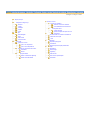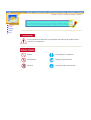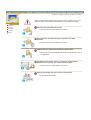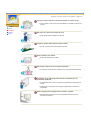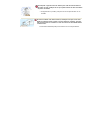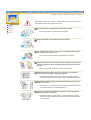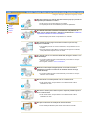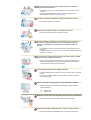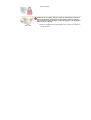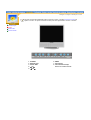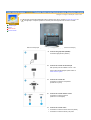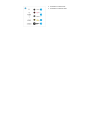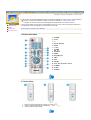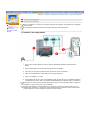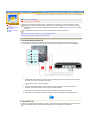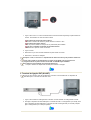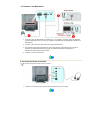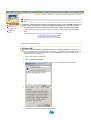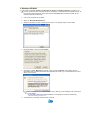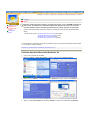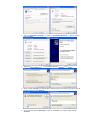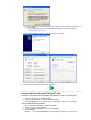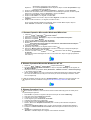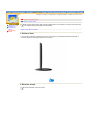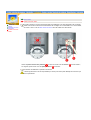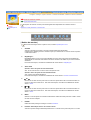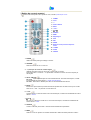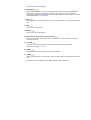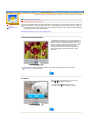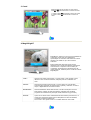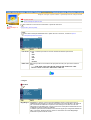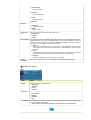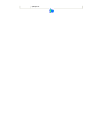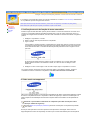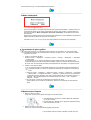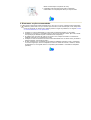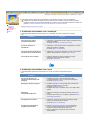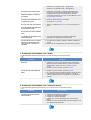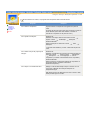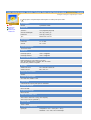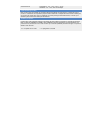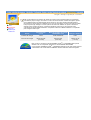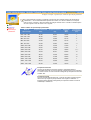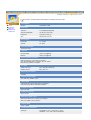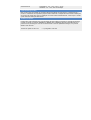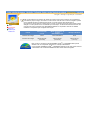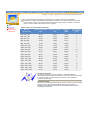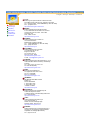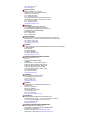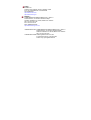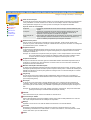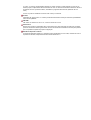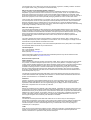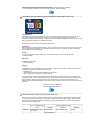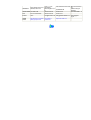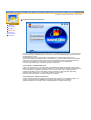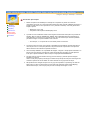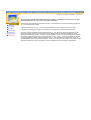Samsung 710MP Manual do usuário
- Categoria
- TVs
- Tipo
- Manual do usuário
Este manual também é adequado para

SyncMaster 510MP/710MP

Português > Principal > Índice
Página principal
Instroduções de segurança
Símbolos
Energia
Instalação
Limpeza
Outros
Introdução
Desembalagem
Frente
Parte de trás
Controlo remoto
Configuração
Ligação do monitor
Ligar a um computador
Ligar a outros dispositivos
Instalação do controlador de monitor
Automática
Manual
Configuração básica
Utilizar o botão FOLD [Dobrar]
Instalar uma base VESA
Ajustar o monitor
Controlos do utilizador
Botões de controlo do utilizador
Funcionalidades de acesso directo
Apresentação No Ecrã
Funções de OSD
Clips de animação de ajuste do ecrã
Resolução de problemas
Verificar antes de contactar a assistência
Problemas e soluções
P & R
Especificações
Especificações gerais
PowerSaver
Modos de apresentação predefinidos
Informação
Assistência
Tetminologia
Regulatory
Natural Color
Para melhor apresentação
Autoridade

Português > Principal > Instruções de segurança > Símbolos
Símbolos
Energia
Instalação
Limpeza
Outros
O não cumprimento das indicações que acompanham este símbolo pode resultar em danos
corporais ou a o equipamento.
Proibido É importante ler e compreender
Não desmontar Desligar o plugue da tomada
Não tocar Aterrar para evitar choque eléctrico

Português > Principal > Instruções de segurança > Energia
Símbolos
Energia
Instalação
Limpeza
Outros
Quando não for utilizado durante largos períodos de tempo, defina o seu PC para
DPMS. Se utiliza uma protecção de ecrã, defina-o com o modo de ecrã activo.
Não utilize uma ficha danificada ou solta.
z Pode provocar um choque eléctrico ou incêndio.
Não retire a ficha pelo cabo nem toque na mesma com as mãos
molhadas.
z Pode provocar um choque eléctrico ou incêndio.
Utilize uma ficha e uma tomada devidamente ligadas à terra.
z Uma ligação de terra inadequada pode causar choque eléctrico ou danos
no equipamento.
Não dobre excessivamente a ficha ou o cabo nem coloque objectos
pesados sobre os mesmos, pois poderá resultar em danos.
z Pode provocar um choque eléctrico ou incêndio.
Não ligue demasiadas extensões ou fichas a uma tomada.
z Pode provocar um incêndio.

Português > Principal > Instruções de segurança > Instalação
Símbolos
Energia
Instalação
Limpeza
Outros
Coloque o monitor num local com pouca humidade e o mínimo de pó.
z Caso contrário, pode provocar choque eléctrico ou incêndio no interior do
monitor.
Não deixe cair o monitor ao mudá-lo de local.
z Pode causar danos materiais ou corporais.
Coloque o monitor numa superfície plana e estável.
z Se cair, o monitor pode causar lesões corporais.
Pouse o monitor com cuidado.
z
Pode estar danificado ou partido.
Não coloque o monitor com o ecrã virado para baixo.
z A superfície do tubo de raios catódicos (TFT-LCD) pode estar danificada.
A instalação de um suporte de parede tem de ser efectuada por um
profissional qualificado.
z A instalação levada a cabo por pessoal não qualificado pode resultar em
lesões.
z Utilize sempre o dispositivo de montagem especificado no manual do
proprietário.
Deixe um espaço para ventilação entre o produto e a parede.
z
Má ventilação pode fazer com que a temperatura interior aumente e
provocar um incêndio.

incêndio.
Se estiver a utilizar uma antena externa, certifique-se de que coloca uma
distância suficiente entre a antena e os fios eléctricos próximos, para que
não possam entrar em contacto no caso de a antena ser derrubada devido
a ventos fortes.
z Uma antena derrubada pode provocar danos ou um choque eléctrico.
Para impedir a água da chuva de deslizar pelo cabo da antena externa e
de entrar na casa, certifique-se de que a parte exterior do cabo fica abaixo
do ponto de entrada.
z Se água entrar no produto, pode provocar um choque eléctrico ou um

Português > Principal > Instruções de segurança > Limpeza
Símbolos
Energia
Instalação
Limpeza
Outros
Quando limpar a caixa do monitor ou a superfície do tubo de raios catódicos (TFT-
LCD), utilize um pano macio ligeiramente húmido.
Não pulverize água ou detergente directamente no monitor.
z Pode causar danos, choque eléctrico ou incêndio.
Utilize o detergente recomendado com um pano macio.
Se o conector entre a ficha e o pino estiver com poeira ou sujo, limpe-o
correctamente com um pano seco.
z Um conector sujo pode causar choque eléctrico ou incêndio.
Quando remover as pilhas do controlo remoto, certifique-se de que estas
não são engolidas por crianças. Mantenha as pilhas fora do alcance de
crianças.
z Se forem engolidas, contacte um médico imediatamente.
Quando substituir as pilhas, coloque-as na posição de polaridade +/-
correcta, tal como indicado no suporte das pilhas.
z Polaridade incorrecta pode fazer com que uma pilha parta ou tenha
fugas, podendo provocar um incêndio, lesões ou contaminação (danos).
Utilize apenas pilhas do padrão especificado. Não utilize pilhas novas e
usadas em conjunto.
z Pode fazer com que uma pilha parta ou tenha fugas, podendo provocar
um incêndio, lesões ou contaminação (danos).
Contacte um Centro de Assistência ou Centro de Clientes para fins de
limpeza interior uma vez por ano.
z
Mantenha o interior do produto limpo. A poeira acumulada no interior
durante um longo período de tempo pode provocar mau funcionamento
ou um incêndio.

Português > Principal > Instruções de segurança > Outros
Símbolos
Energia
Instalação
Limpeza
Outros
Não retire a tampa (ou a parte de trás). Não existem peças que possam ser
reparadas pelo utilizador no interior.
z Pode provocar um choque eléctrico ou incêndio.
z As reparações devem ser realizadas por técnicos qualificados.
Se o monitor não estiver a funcionar normalmente - em particular, se
emitir sons ou odores estranhos - desligue-o imediatamente e
contacte um
representante autorizado ou centro de assistência
.
z Esta situação pode causar choque eléctrico ou incêndio.
Não permita que água pingue em cima do monitor ou que este seja
exposto a humidade.
z Isso poderá provocar um mau funcionamento, choque eléctrico ou um
incêndio.
z
De modo especial, evite utilizar o monitor perto de água ou no exterior,
onde poderá estar exposto a neve ou chuva.
Se o monitor cair ou se a caixa ficar danificada, desligue o monitor e o fio
de alimentação.
z
O monitor poderá funcionar incorrectamente, provocando um choque
eléctrico ou um incêndio.
z Em seguida, contacte o
centro de assistência
.
Mantenha a alimentação desligada quando ocorrerem trovoadas e
relâmpagos ou quando o monitor não for utilizado durante um longo
período de tempo.
z O monitor poderá funcionar incorrectamente, provocando um choque
eléctrico ou um incêndio.
Não tente mover o monitor puxando o fio ou o cabo de sinal.
z Pode causar avaria, choque eléctrico ou incêndio devido a danos
resultantes no cabo.
Não mova o monitor para a direita ou para a esquerda puxando apenas o
fio ou o cabo de sinal.
z Pode causar avaria, choque eléctrico ou incêndio devido a danos
resultantes no cabo.
Não tape as aberturas de ventilação da caixa do monitor.
z Uma ventilação deficiente pode causar uma avaria ou incêndio.

Não coloque recipientes com água, produtos químicos ou pequenos
objectos de metal no monitor.
z
Isso poderá provocar um mau funcionamento, choque eléctrico ou um
incêndio.
z Se uma substância estranha entrar no monitor, desligue o fio de
alimentação e contacte o
centro de assistência
.
Não utilize nem guarde substâncias inflamáveis próximo do monitor.
z Pode causar explosão ou incêndio.
Nunca insira um objecto metálico nas aberturas do monitor.
z
Pode causar choque eléctrico, incêndio ou lesão.
Não insira objectos de metal, tais como utensílios, arame ou brocas ou
itens que se incendeiem facilmente, tais como pedaços de papel ou
fósforos, na ventilação ou nas portas dos auscultadores ou A/V no
monitor.
z Isso poderá provocar um mau funcionamento, choque eléctrico ou um
incêndio.
z
Contacte sempre o
centro de assistência
se entrarem substâncias/objectos
estranhos no monitor.
Se olhar para um ecrã fixo durante um longo período de tempo, poderão
aparecer imagens residuais ou manchas.
z Altere o modo para poupança de energia ou defina uma protecção de
ecrã para uma imagem em movimento quando tem de se afastar do
monitor durante um longo período de tempo.
Tenha cuidado quando ajustar o ângulo do suporte.
z Aplicar demasiada força pode fazer com que o monitor caia, provocando
lesões.
z A sua mão ou dedos podem ficar presos entre o monitor e o suporte,
provocando lesões.
Ajusta a resolução e frequência para os níveis adequados ao modelo.
z Níveis de resolução e de frequência inadequados podem danificar a
visão do utilizador.
15 " - 1024 X 768
17 " - 1280 X 1024
Mantenha o volume num nível adequado quando utilizar os auscultadores.
z
Níveis de volume demasiado altos podem danificar a audição.
Mantenha uma distância adequada entre os olhos e o ecrã do monitor.
z Sentar-se regularmente demasiado perto do monitor pode provocar

danos na visão.
Quando mover o monitor, desligue o botão de alimentação e desligue o
cabo de alimentação. Certifique-se de que todos os cabos, incluindo o
cabo da antena e cabos que ligam a outros dispositivos, são desligados
antes de mover o monitor.
z Falha em desligar um cabo pode danificá-lo e provocar um incêndio ou
choque eléctrico.

Português > Principal > Introdução > Desembalagem
Desembalagem
Frente
Parte de trás
Controle remoto
Verificar se todos os itens abaixo vieram com o monitor.
Se algum estiver faltando,
procurar o revendedor
.
Monitor
Manual de instruções e CD de
instalação do Natural Color/driver
Cabo de alimentação
Guia de Instalação Rápida
Cabo de sinal
(D-Sub de 15 pinos)
Cartão de garantia (não está
disponível em todos os locais)
Adaptador CC
Cabo de áudio
Controle remoto / Pilhas (AAA X 2)

Português > Principal > Introdução > Frente
Desembalagem
Frente
Parte de trás
Controle remoto
Para obter informações detalhadas sobre funções do monitor, consultar
Controles do usuário
em
^Ajustar o monitor”. O aspecto frontal do monitor pode variar ligeiramente conforme o modelo.
1. SOURCE 6. MENU
2. MagicBright™ 7. Alimentação
3. AUTO / EXIT 8. Indicador Alimentação,
4. CH
Sensor de controlo remoto
5. VOL

Português > Principal > Introdução > Parte de trás
Desembalagem
Frente
Parte de trás
Controle remoto
Para obter informações detalhadas sobre as ligações dos cabos, consultar
Conexão do monitor
em
“Configuração”. O aspecto posterior do monitor pode variar ligeiramente conforme o modelo.
Remova a tampa para ligar os cabos. (Puxe a peça de ligação para remover a tampa.)
A Terminal de ligação EXT.(SCART).
Terminal de ligação EXT.(SCART).
B. Terminal de conexão de alimentação
Este produto pode ser utilizado com 90 ~ 264.
Ligue a ficha de alimentação quando todos os
cabos estiverem ligados
.
D. Terminal de conexão PC
Terminal de conexãp ao computador
(D-SUB de 15 pinos)
E. Terminal de conexão Antena / áudio
Terminal de conexão da antena
(Quando a TV está ligada)
D. Terminal de conexão vídeo
1. Terminal de conexão de fones de ouvido (Saída)
1. Terminal de conexão de Áudio (L,R) vídeo

2. Terminal de conexão vídeo
3. Terminal de conexão S-Video

Português > Principal > Introdução > Controlo remoto
Desembalagem
Frente
Parte de trás
Controle remoto
Para obter informações detalhadas sobre as funções da unidade de controlo remoto, consulte Ajustar o
monitor > Controlos do utilizador > Botões de controlo do utilizador >
botões Controlo remoto
.
O aspecto do controlo remoto pode variar ligeiramente dependendo do modelo do monitor.
O controlo remoto pode funcionar numa distância entre 7cm a 10m e até 30 graus para a esquerda e
direita do sensor de recepção do controlo remoto do monitor.
Nomes de botões
|
Substituir pilhas
|
Utilização
1. Nomes de botões
1. POWER
2. Canal
3. -/--
4. AUTO / PRE-CH
5. MUTE
6. + VOL -
7. CH
8. SOURCE
9. MENU
10. MagicBright™
11. INFO
12. EXIT
13. ENTER
14. Haut - Bas et Gauche - Droite
15. TTX/MIX
16. SLEEP
17. P.MODE
2. Trocar pilhas
1. Remover a tampa pressionando a parte com a marca .
2. Inserir as pilhas observando as polaridades (+, -) corretas (+, -).
3. Voltar a tampa à posição inicial.

Português > Principal > Configuração > Ligação do monitor > Ligar a um computador
Conexão do
monitor
Instalação do driver
de monitor
Instalar uma base
VESA
Conectar a um computador
Conectar a outros dispositivos
Ligar o computador e o monitor. Se o monitor apresentar uma imagem, isto significa que a instalação
está concluída.
A configuração da parte de trás do monitor pode variar de produto para produto.
1. Conectar a um computador
1. Ligue o cabo de alimentação do monitor à porta de alimentação situada na parte de trás do
monitor.
2. Ligue a extremidade do cabo de sinais à porta vídeo do computador.
3. Ligue aqui um cabo para a entrada do som da placa de som do computador.
4. Ligue o fio de alimentação e insira uma ficha na tomada da parede.
5. Ligue o computador e o monitor.
6. Pode desfrutar de um som nítido e de qualidade a partir da placa de som do computador utilizando
os altifalantes do monitor. (Não é necessário instalar altifalantes em separado para o computador.)
Pode obter um ecrã em branco dependendo do tipo de placa de vídeo que está a utilizar, se ligar em
simultâneo os cabos D-sub e DVI a um computador.
Se ligar correctamente o monitor utilizando o conector DVI mas obter um ecrã em branco ou com
interferências, verifique se o estado do monitor está definido como analógico. Prima o botão Source
[Origem] para que o monitor verifique a origem do sinal de entrada.

Português > Principal > Configuração > Ligação do monitor > Ligar a outros dispositivos
Conexão do
monitor
Instalação do driver
de monitor
Instalar uma base
VESA
Conectar a um computador
Conectar a outros dispositivos
Este monitor permite ao usuário ligá-lo a dispositivos de entrada como um leitor de DVD, um VCR
[gravador de vídeo], câmera de vídeo ou um DTV ou TV sem desligar o PC. Para obter informações
detalhadas sobre como conectar dispositivos de entrada AV, consultar
Controles do usuário em “Ajustar
o monitor”.
A configuração da parte de trás do monitor pode variar de produto para produto.
Conectar dispositivos AV
|
Conectar a TV
|
Conectar EXT.(SCART)
|
Conectar a um Macintosh | Conectar os fones de ouvido
1. Conectar dispositivos AV
O monitor tem terminais de conexão AV para conectar dispositivos de entrada AV como DVDs,
gravadores ou câmeras de vídeo. É possível obter sinais AV contanto que o monitor esteja ligado.
1. Os dispositivos de entrada como DVD, VCR ou câmeras são ligados ao terminal Video ou S-Video
do monitor por meio do cabo RCA ou S-Video.
O cabo S-Vídeo ou RCA é opcional.
2. Conectar os terminais Áudio (L) e Áudio (R) de um DVD, gravador ou câmera de vídeo aos
terminais de entrada de áudio L e R por meio dos cabos de áudio.
3. Selecionar o AV ou S-Vídeo por meio do botão SOURCE na parte frontal do monitor.
4. Em seguida, iniciar o DVD, gravador ou câmera de vídeo com um disco ou fita DVD inserido.
2. Conectar a TV
Pode ver programas de televisão no monitor se este estiver ligado a uma antena ou cabo CATV sem
ter de instalar hardware ou software de recepção de TV em separado no computador.

1. Ligue o cabo CATV ou o cabo coaxial da antena ao terminal Antenna [Antena] na parte traseira do
monitor. É necessário um cabo da antena coaxial.
2. Ligar o monitor.
3. Selecionar TV por meio do botão SOURCE na parte frontal do monitor.
4. Selecionar o canal de TV desejado.
Ao utilizar um terminal de antena interior:
Verificar o terminal da antena na parede antes de conectar o cabo.
Ao utilizar uma antena externa:
Se for possível, utilizar os serviços de um profissional para instalá-la.
Para ligar o cabo RF ao terminal de entrada da antena:
Manter reta a parte de cobre do cabo RF.
Comprar o cabo, o conversor e o amplificador da antena em uma loja de produtos eletrônicos.
Como este produto foi concebido para só receber sinais NTSC, não será possível ver
programas de TV em países onde os sinais PAL ou SECAM sejam utilizados.
Um sinal fraco está causando uma recepção deficiente?
Comprar e instalar um amplificador de sinal para melhorar a recepção.
3. Terminal de ligação EXT.(SCART).
Ligue um cabo de vídeo entre as tomadas EXT no Monitor e as tomadas EXT no dispositivo de
descodificação e conversão de sinal DVD / DTV.
1. Ligue o cabo SCART do videogravador ou DVD ao conector SCART do videogravador ou DVD.
2. Para ligar o dispositivo de descodificação e conversão de sinal e o videogravador (ou o DVD), deve
ligar o dispositivo de descodificação e conversão de sinal ao videogravador (ou ao DVD) e depois
ligar o videogravador (ou o DVD) ao aparelho.

4. Conectar a um Macintosh
1. Conectar o cabo de alimentação ao adaptador CC e, em seguida, conectar o plugue do adaptador
à porta de alimentação DC do monitor. (A voltagem é automaticamente ajustada pelo adaptador de
alimentação.)
2. Conectar o cabo de sinal à porta D-SUB do computador Macintosh.
3. Para modelos mais antigos da Macintosh, será preciso ajustar o interruptor DIP de controle de
resolução do adaptador Macintosh (opcional), consultando a tabela de configuração de
interruptores apresentada na parte traseira.
4. Conectar o monitor ao Macintosh.
5. Conectar os fones de ouvido
É possível conectar fones de ouvido ao monitor.
1. Conectar os fones de ouvido à porta de saída Headphone [Fones de ouvido].

Português > Principal > Configuração > Instalação do controlador de monitor > Automática
Ligação do monitor
Instalação do
controlador de
monitor
Configuração
básica
A
utomática
Manual
Quando o sistema operativo solicitar o controlador do monitor, insira o CD-ROM fornecido com
este monitor. A instalação do controlador é ligeiramente diferente de acordo com o sistema
operativo utilizado. Siga as instruções apropriadas para o sistema operativo de que dispõe.
Prepare uma disquete vazia e transfira o ficheiro do controlador a partir do Web site apresentado a
seguir.
z Web site da Internet :
http://www.samsung-monitor.com/
(Worldwide)
http://www.samsungusa.com/monitor/ (USA)
http://www.sec.co.kr/monitor/ (Korea)
http://www.samsungmonitor.com.cn/
(China)
Windows ME
|
Windows XP/2000
1. Windows ME
Consulte o CD-ROM "
Instalar o controlador do monitor e manual de utilizador
" fornecido com o
monitor. Quando inserido na unidade de CD do computador, o CD-ROM arranca automaticamente. Se
não arrancar automaticamente, clique duas vezes em
monsetup.exe
na pasta da unidade de CD -
ROM do Explorador do Windows.
1. Insira o CD na unidade do CD-ROM.
2. Clique em "
Windows ME Driver
".
3. Na lista de modelos, escolha o modelo do seu monitor e, em seguida, clique no botão "
OK
".
4. Na janela "
Aviso
", clique no botão "
Instalar
".
5. A instalação do Controlador de Monitor está concluída.
A página está carregando...
A página está carregando...
A página está carregando...
A página está carregando...
A página está carregando...
A página está carregando...
A página está carregando...
A página está carregando...
A página está carregando...
A página está carregando...
A página está carregando...
A página está carregando...
A página está carregando...
A página está carregando...
A página está carregando...
A página está carregando...
A página está carregando...
A página está carregando...
A página está carregando...
A página está carregando...
A página está carregando...
A página está carregando...
A página está carregando...
A página está carregando...
A página está carregando...
A página está carregando...
A página está carregando...
A página está carregando...
A página está carregando...
A página está carregando...
A página está carregando...
A página está carregando...
A página está carregando...
A página está carregando...
A página está carregando...
A página está carregando...
A página está carregando...
A página está carregando...
A página está carregando...
A página está carregando...
A página está carregando...
A página está carregando...
A página está carregando...
-
 1
1
-
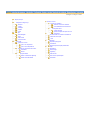 2
2
-
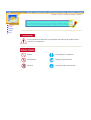 3
3
-
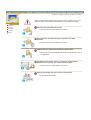 4
4
-
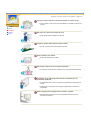 5
5
-
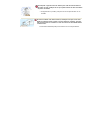 6
6
-
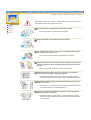 7
7
-
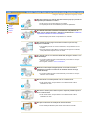 8
8
-
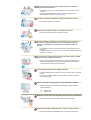 9
9
-
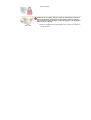 10
10
-
 11
11
-
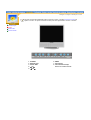 12
12
-
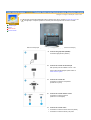 13
13
-
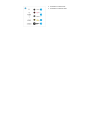 14
14
-
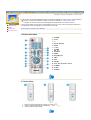 15
15
-
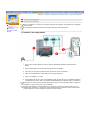 16
16
-
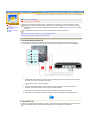 17
17
-
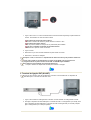 18
18
-
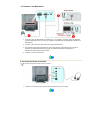 19
19
-
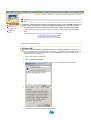 20
20
-
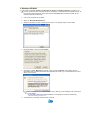 21
21
-
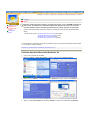 22
22
-
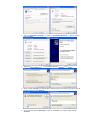 23
23
-
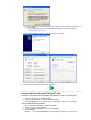 24
24
-
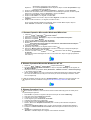 25
25
-
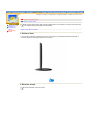 26
26
-
 27
27
-
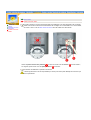 28
28
-
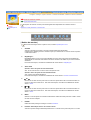 29
29
-
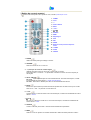 30
30
-
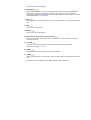 31
31
-
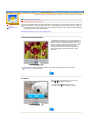 32
32
-
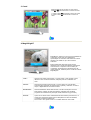 33
33
-
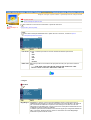 34
34
-
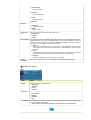 35
35
-
 36
36
-
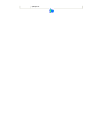 37
37
-
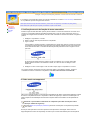 38
38
-
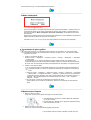 39
39
-
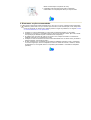 40
40
-
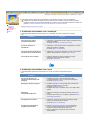 41
41
-
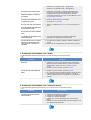 42
42
-
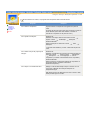 43
43
-
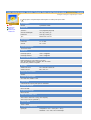 44
44
-
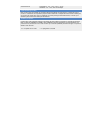 45
45
-
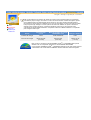 46
46
-
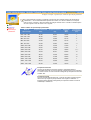 47
47
-
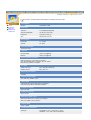 48
48
-
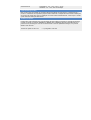 49
49
-
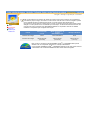 50
50
-
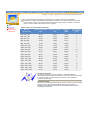 51
51
-
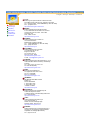 52
52
-
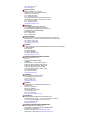 53
53
-
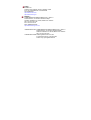 54
54
-
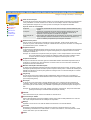 55
55
-
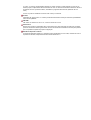 56
56
-
 57
57
-
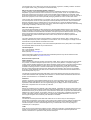 58
58
-
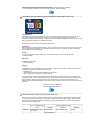 59
59
-
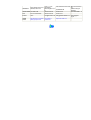 60
60
-
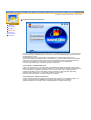 61
61
-
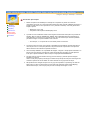 62
62
-
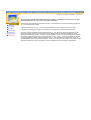 63
63
Samsung 710MP Manual do usuário
- Categoria
- TVs
- Tipo
- Manual do usuário
- Este manual também é adequado para
Artigos relacionados
-
Samsung 173MP Manual do usuário
-
Samsung 730MW Manual do usuário
-
Samsung 931MP Manual do usuário
-
Samsung 931MP Manual do usuário
-
Samsung 171MP Manual do usuário
-
Samsung 940MG Manual do usuário
-
Samsung 930MP Manual do usuário
-
Samsung 940MW Manual do proprietário
-
Samsung 730MP Manual do usuário
-
Samsung 711MP Manual do usuário